LocalSend でファイルを受信する時に受信側のデバイスで承認しないといけないのはちょっと面倒ですよね、例えば別の部屋のデスクトップパソコンに送りたいのならわざわざその部屋まで行って承認しないといけませんし、そこで「【LocalSend】ファイル受信時の承認を省く「クイックセーブ」」では承認作業が必要無くなる「クイックセーブ」の設定方法をご紹介したのですが、クイックセーブをオンにすると同じネットワーク(ローカルネットワーク)内のデバイスからの送信はすべて受信するようになってしまうんですよね、お家の Wi-Fi だから全然大丈夫!という方なら良いのですがセキュリティ上これだとちょっと不安という方もいらっしゃるかと思います、そのような場合は「「お気に入り」からクイックセーブ」を試してみましょう、手順としてはまず受信側のパソコンで送信先のデバイスをお気に入りに登録します、次にクイックセーブのお気に入り機能をオンにするとそのお気に入りのデバイスだけ自動で承認されるようになるという訳ですね。
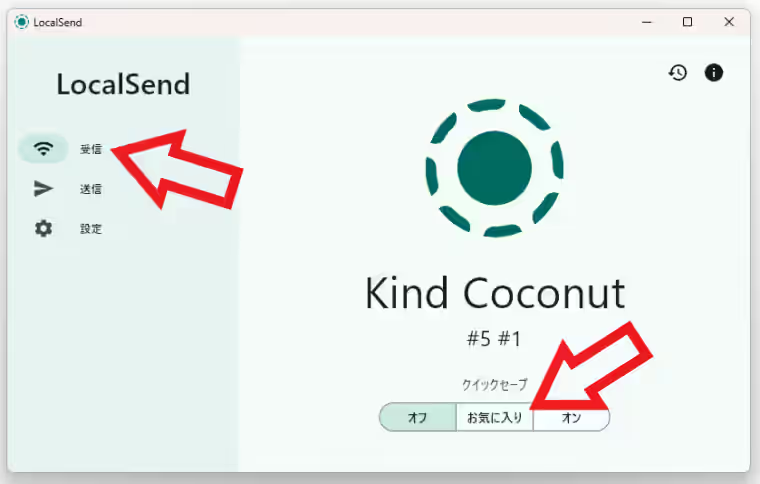
では「「お気に入り」からクイックセーブ」の設定をおこなってみましょう、まずはファイルを受信する側のデバイスでアプリを起動します、アプリが開いたら左端(パソコン)または下端(スマホ)のメニューから「受信」を選択して、受信画面が開いたらクイックセーブの項目から「お気に入り」を選択してください。
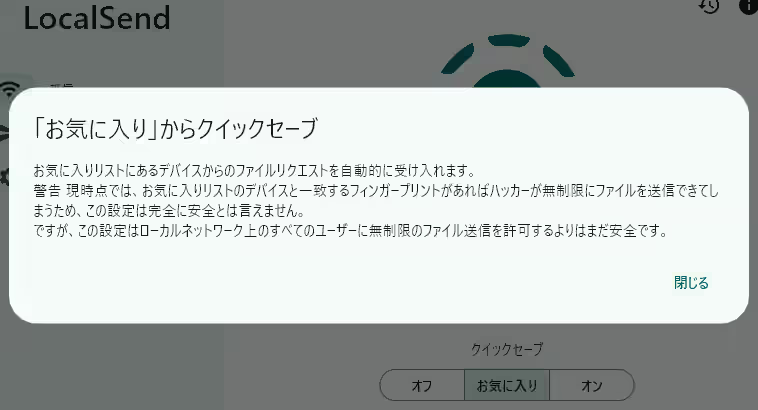
すると上の画像のようなポップアップが表示されますので内容を確認してから閉じます、完全に安全な状態という訳では無いけれどクイックセーブをオンにしてすべてのデバイスから自動受信するよりは安全という内容ですね、これでお気に入りに登録してあるデバイスからファイルを自動受信する設定にはできたので。
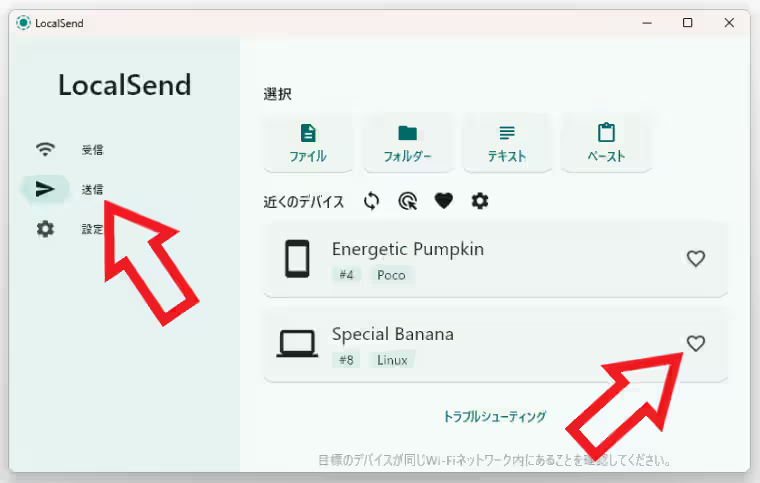
次は自動受信するデバイスをお気に入りに登録します、今度はメニューから「送信」を選択して送信画面を開いてください、送信画面が開いたら「近くのデバイス」の項目にローカルネットワークに接続していて尚且つアプリを開いているデバイスの一覧が表示されていますよね、こちらからお気に入りに登録したいデバイスのハートマークをタップまたはクリックしましょう。
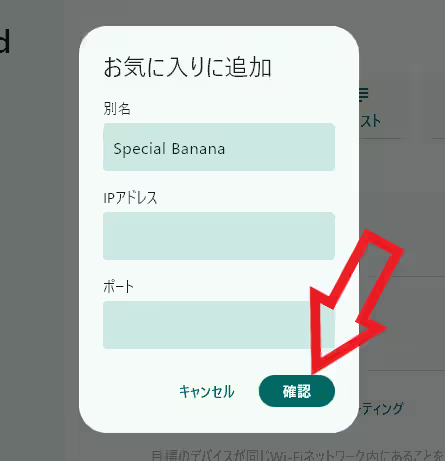
お気に入りに追加のポップアップが開いたら「確認」ボタンを選択します。
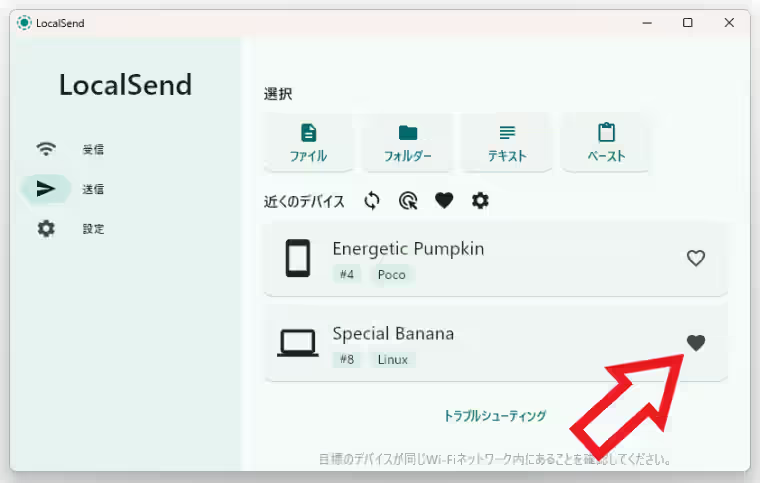
するとハートマークの色が変わりましたよね、これでこのデバイスをお気に入りに登録する事ができたわけです、つまり先ほど「「お気に入り」からクイックセーブ」をオンにしたのでこのお気に入りに登録したデバイスから送信されたファイルは、承認をおこなわなくても自動で受信をおこなうようになった訳ですね。
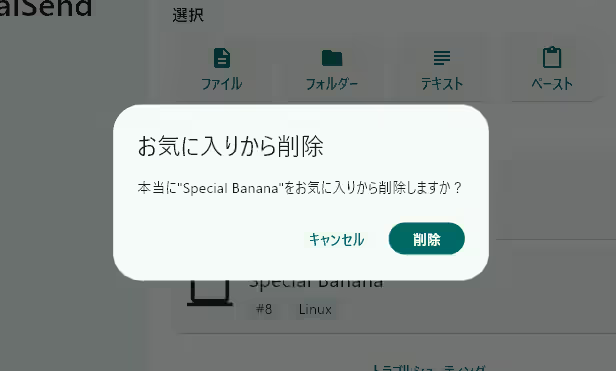
ちなみにお気に入りを解除したい場合はもう一度ハートマークを選択すると、このような「お気に入りから削除」のポップアップが開きますので「削除」を選択するとお気に入りを解除する事ができます。
「LocalSend」のその他の使い方や設定などは↓の記事の下部にリンクをまとめてあります。

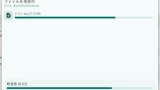
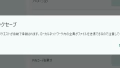
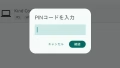
コメント